Nếu bạn là một chuyên gia CNTT, bạn sẽ biết rằng trình duyệt Vivaldi có thể hơi khó xử lý trên Windows 11/10. Nó liên tục bị sập, và nó thực sự rất bực bội. Nhưng đừng lo lắng, chúng tôi có một số mẹo giúp bạn khắc phục sự cố. Trước hết, hãy đảm bảo rằng bạn đang sử dụng phiên bản mới nhất của trình duyệt Vivaldi. Nếu không, thì bạn có thể gặp phải một số lỗi đã được sửa trong phiên bản mới nhất. Nếu bạn đang sử dụng phiên bản Vivaldi mới nhất mà vẫn gặp sự cố, hãy thử tắt một số tính năng của trình duyệt. Ví dụ: bạn có thể thử tắt trình chặn quảng cáo tích hợp sẵn hoặc VPN tích hợp sẵn. Nếu vẫn gặp sự cố, bạn có thể thử đặt lại trình duyệt. Điều này sẽ đặt lại tất cả các cài đặt của bạn về mặc định, vì vậy hãy đảm bảo bạn sao lưu cài đặt của mình trước khi thực hiện việc này. Hy vọng với những thủ thuật trên sẽ giúp bạn khắc phục lỗi trình duyệt Vivaldi bị treo trên Windows 11/10. Nếu vẫn gặp sự cố, bạn có thể liên hệ với nhóm hỗ trợ của Vivaldi để được trợ giúp.
Nếu như Trình duyệt Vivaldi liên tục gặp sự cố Trên PC chạy Windows 11 hoặc Windows 10, bạn có thể khắc phục sự cố này bằng cách làm theo các mẹo sau. Có thể có nhiều lý do khiến trình duyệt Vivaldi có thể gặp sự cố trên máy tính của bạn. Ở đây chúng tôi đã tổng hợp một số nguyên nhân và giải pháp phổ biến để khắc phục sự cố.

Trình duyệt Vivaldi liên tục gặp sự cố trên Windows 11/10
Nếu trình duyệt Vivaldi liên tục gặp sự cố trên Windows 11/10, hãy làm theo các bước sau để giải quyết sự cố:
- Làm mới trình duyệt
- Đóng các ứng dụng không cần thiết
- Quét PC bằng Công cụ diệt phần mềm quảng cáo/Antivirus
- Cài đặt phiên bản 64-bit trên Windows 11
- Vô hiệu hóa tất cả các tiện ích mở rộng
- Đặt lại trình duyệt
- Cài đặt lại trình duyệt
Để tìm hiểu thêm về các bước này, hãy tiếp tục đọc.
1] Làm mới trình duyệt
Đây là điều đầu tiên bạn cần làm nếu trình duyệt Vivaldi liên tục gặp sự cố hoặc đóng băng trên máy tính Windows 11/10 của bạn. Nếu bạn chưa cập nhật trình duyệt của mình trong một thời gian, bạn nên cập nhật càng sớm càng tốt. Cho dù bạn đang sử dụng Windows 11 hay Windows 10, quy trình này đều giống nhau cho cả hai. Bạn cần mở trình duyệt Vivaldi và nhấp vào logo Vivaldi hiển thị ở góc trên cùng bên trái.
Sau đó chọn Giúp đỡ và bấm vào Kiểm tra cập nhật lựa chọn.
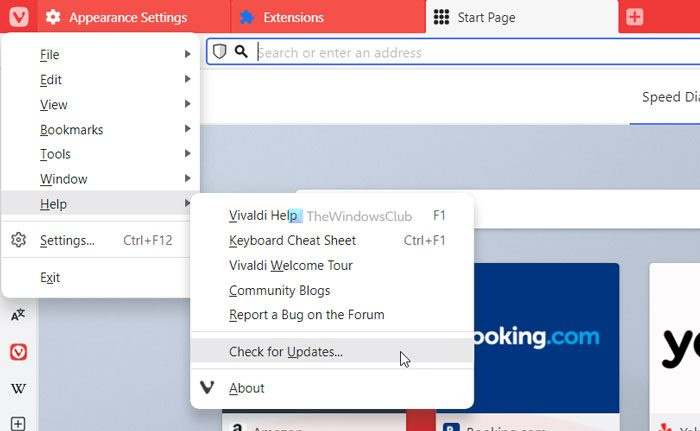
Ngay lập tức bắt đầu tìm kiếm các bản cập nhật. Nếu có bản cập nhật, bạn có thể tìm thấy hướng dẫn về cách tải xuống và cài đặt bản cập nhật đó trên màn hình.
2] Đóng các ứng dụng không cần thiết
Để chạy trình duyệt hoặc bất kỳ chương trình nào khác trên máy tính của bạn, bạn cần có đủ RAM hoặc bộ nhớ hoặc tài nguyên. Nếu máy tính của bạn không có đủ RAM và bạn thường mở nhiều ứng dụng nặng cùng lúc, bạn có thể gặp sự cố này. Đó là lý do tại sao bạn nên đóng tất cả các ứng dụng không cần thiết bằng Trình quản lý tác vụ và kiểm tra xem nó có giải quyết được vấn đề hay không.
3] Quét PC bằng Công cụ loại bỏ phần mềm quảng cáo/chống vi-rút
Đôi khi phần mềm quảng cáo, vi-rút hoặc phần mềm độc hại cũng có thể gây ra sự cố tương tự trên máy tính của bạn. Họ thường thay đổi hoặc điều chỉnh các cài đặt khác nhau và các tệp nội bộ để sử dụng trình duyệt có lợi cho họ. Đó là lý do tại sao nên quét máy tính của bạn bằng công cụ loại bỏ phần mềm quảng cáo và phần mềm chống vi-rút. Bạn có thể sử dụng AdwCleaner để xóa phần mềm quảng cáo khỏi máy tính của mình. Mặt khác, bạn có thể sử dụng các phần mềm chống vi-rút miễn phí này để loại bỏ phần mềm độc hại và vi-rút.
4] Cài đặt phiên bản 64 bit trên Windows 11.
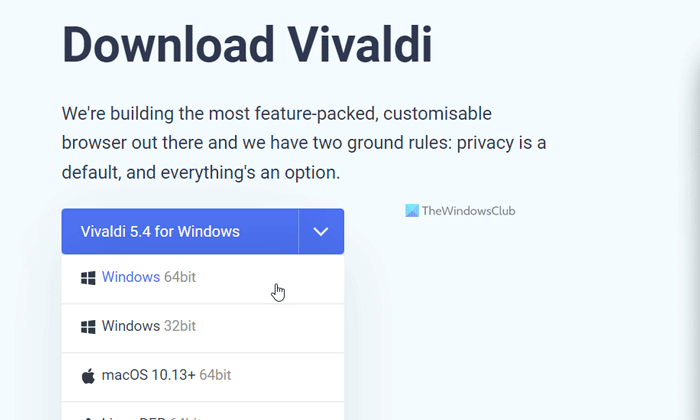
Mặc dù Windows 10 khả dụng ở cả kiến trúc 32 bit và 64 bit, nhưng Windows 11 chỉ khả dụng ở kiến trúc 64 bit. Nếu cố gắng sử dụng phiên bản 32-bit trên máy Windows 11 64-bit, bạn có thể gặp sự cố trên. Đó là lý do tại sao nên tải xuống phiên bản 64-bit của trình duyệt Vivaldi cho Windows 11.
5] Vô hiệu hóa tất cả các tiện ích mở rộng
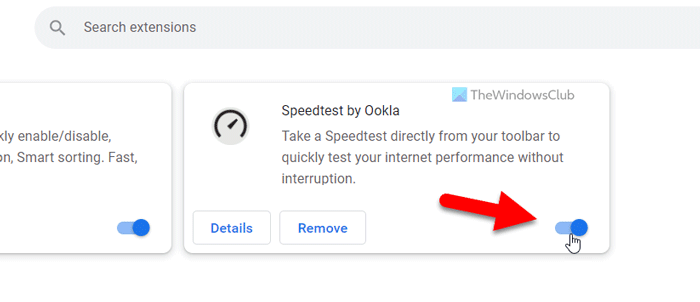
Để tắt tiện ích mở rộng trong trình duyệt Vivaldi, hãy làm theo các bước sau:
- Mở trình duyệt Vivaldi.
- Nhập cái này vào thanh địa chỉ: vivaldi: // tiện ích mở rộng
- Chuyển đổi các nút tương ứng để tắt tiện ích mở rộng.
Sau đó, kiểm tra xem điều này có giải quyết được vấn đề hay không.
6] Đặt lại trình duyệt
Đặt lại cài đặt trình duyệt Vivaldi trên máy tính của bạn khá khó khăn. Tuy nhiên, bạn cần thực hiện tất cả các bước này để khởi động lại trình duyệt của mình.
Đầu tiên, hãy mở trình duyệt của bạn, nhấp vào biểu tượng Vivaldi và chọn Cài đặt từ thực đơn.
Hãy chắc chắn rằng bạn đang ở trong Tổng quan tab Nếu vậy, hãy cuộn xuống và nhấp vào Đặt lại cài đặt chung về mặc định cái nút.
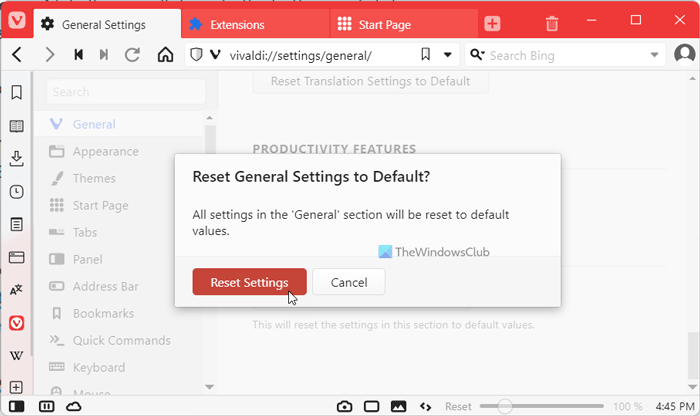
Sau đó xác nhận thay đổi bằng cách nhấp vào nút Đặt lại cài đặt cái nút.
Bạn cần lặp lại các bước tương tự trên tất cả các tab bao gồm Giao diện, Chủ đề, Trang bắt đầu, Tab, Bảng điều khiển, Thanh địa chỉ, v.v.
Đọc: Trình duyệt Microsoft Edge bị treo, đơ, treo
lưu đồ từ microsoft
7] Cài đặt lại trình duyệt
Đây có lẽ là giải pháp cuối cùng mà bạn có thể áp dụng để thoát khỏi vấn đề này. Tuy nhiên, bạn cần sử dụng trình gỡ cài đặt của bên thứ ba để dọn sạch mọi phần còn sót lại. Sau đó, bạn có thể tải xuống phiên bản Vivaldi Browser mới nhất và cài đặt nó cho phù hợp.
Đọc: Google Chrome bị đóng băng hoặc gặp sự cố
Tại sao trình duyệt của tôi liên tục gặp sự cố?
Có thể có một số lý do khiến trình duyệt của bạn liên tục gặp sự cố. Từ thiếu bộ nhớ đến phần mềm quảng cáo, mọi thứ đều có thể là nguyên nhân gây ra lỗi này. Tuy nhiên, bạn có thể khắc phục sự cố này trên Windows 11 và Windows 10 PC bằng cách làm theo các giải pháp được đề cập ở trên.
Đọc: Firefox đóng băng, đóng băng hoặc không phản hồi
Làm cách nào để cập nhật trình duyệt Vivaldi?
Để cập nhật trình duyệt Vivaldi, bạn có thể làm theo giải pháp đầu tiên được đề cập trong bài viết này. Nói cách khác, bạn cần mở trình duyệt của mình và nhấp vào biểu tượng Vivaldi. Nó sẽ được nhìn thấy ở góc trên cùng bên trái. Sau đó chọn Giúp đỡ tùy chọn và bấm vào Kiểm tra cập nhật lựa chọn. Trình duyệt của bạn bắt đầu tìm kiếm các bản cập nhật và cài đặt chúng nếu có sẵn.
Đây là tất cả! Hy vọng những giải pháp này làm việc cho bạn.
Đọc: Trình duyệt Opera liên tục bị treo hoặc treo.





![Vòng lặp cập nhật Discord không thành công trên Windows 11 [Đã sửa]](https://prankmike.com/img/discord/17/discord-update-failed-loop-in-windows-11-fixed-1.jpg)




![Con trỏ Excel bị kẹt trên chữ thập trắng [Đã sửa]](https://prankmike.com/img/excel/F9/excel-cursor-is-stuck-on-white-cross-fixed-1.png)




